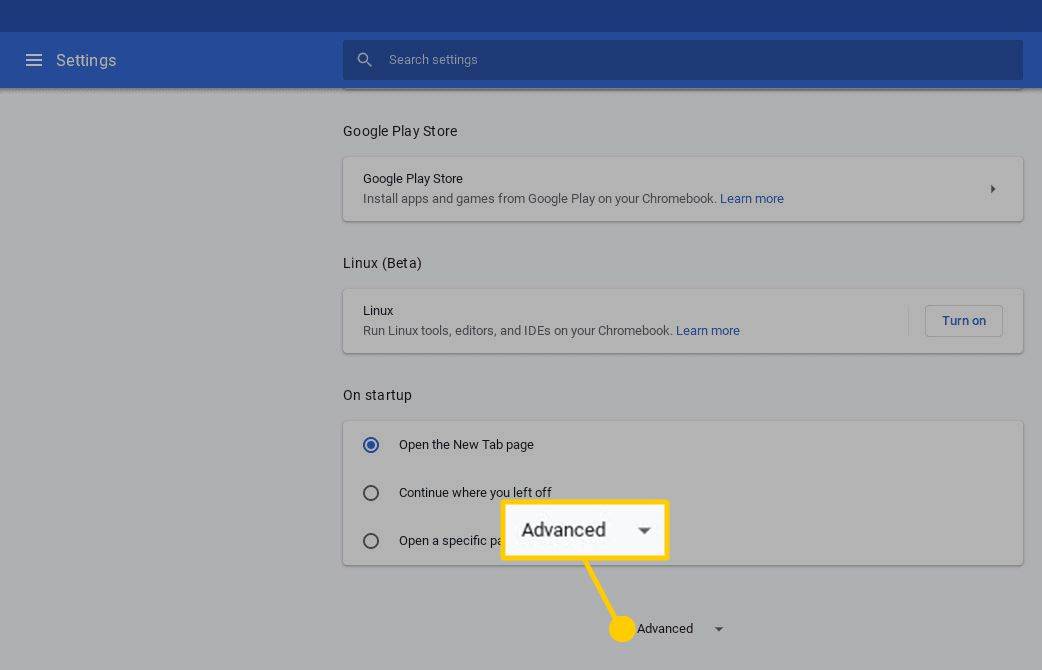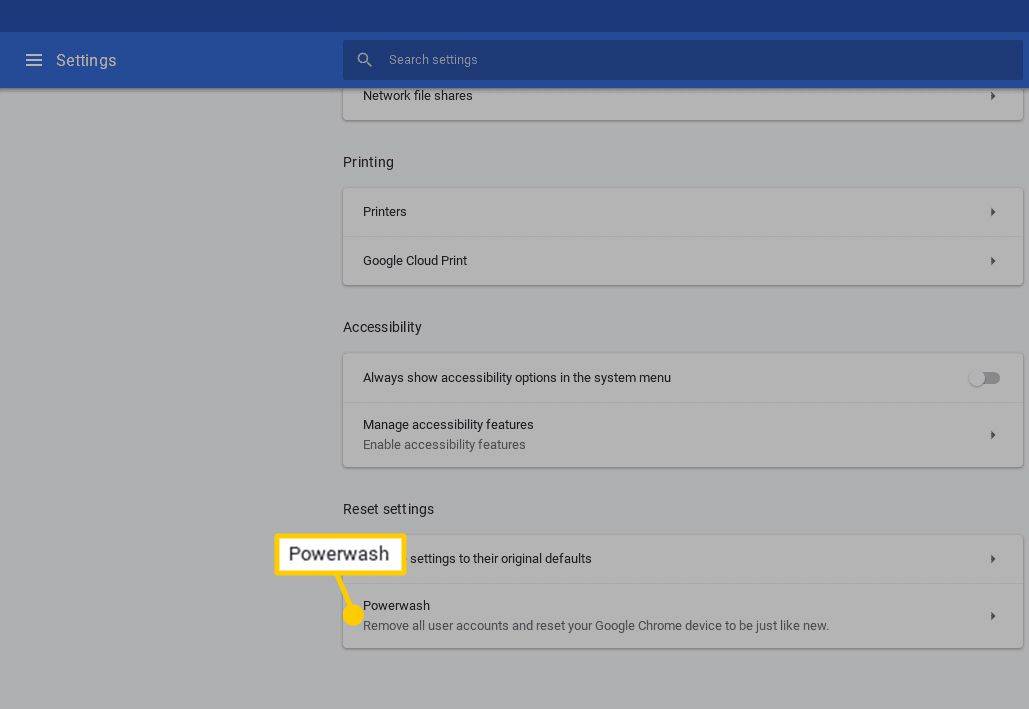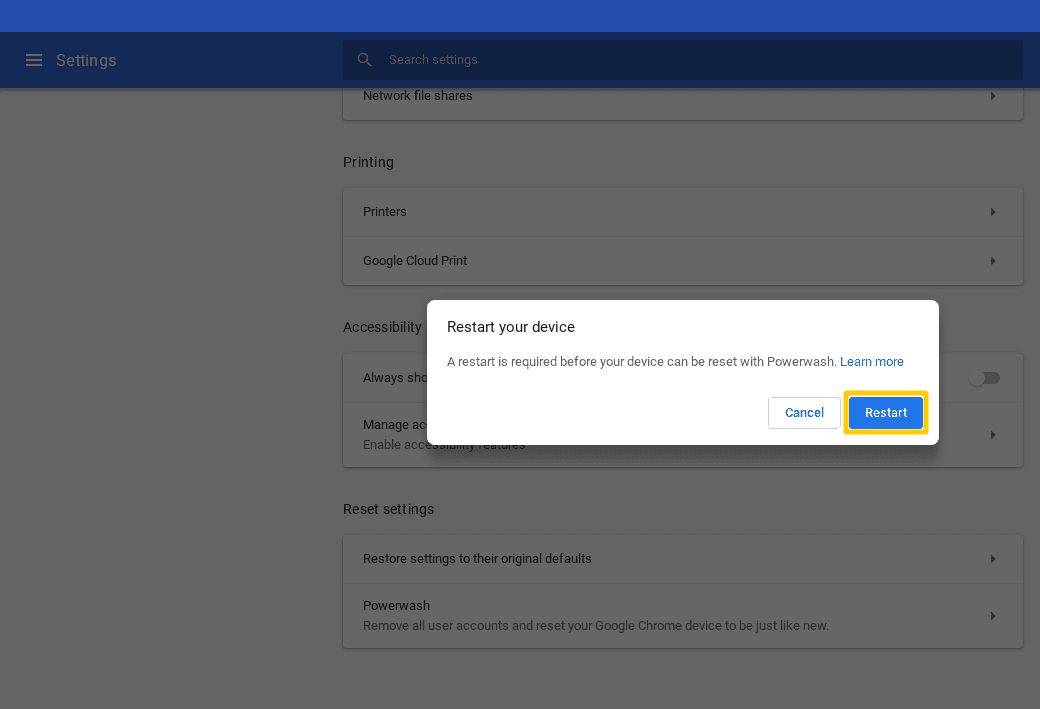Google Chromebooks సాపేక్షంగా తక్కువ ఖర్చులతో పాటు వాటి సరళత మరియు వాడుకలో సౌలభ్యం కోసం ప్రసిద్ధి చెందాయి. ల్యాప్టాప్లలో కనిపించే MacOS, Windows లేదా ఇతర ప్రధాన ఆపరేటింగ్ సిస్టమ్ల వలె Chrome OS సంక్లిష్టంగా లేనప్పటికీ, మీరు ఇప్పటికీ మీ Chromebook స్తంభింపజేయడం వంటి అప్పుడప్పుడు మొండి పట్టుదలగల సమస్యను ఎదుర్కొంటారు, అది పరిష్కరించబడదు.
ఇలాంటి సందర్భాల్లో, మీ Chromebookని దాని ఫ్యాక్టరీ స్థితికి పునరుద్ధరించడం అవసరం కావచ్చు. మీరు ఈ బ్రేక్-గ్లాస్ పద్ధతిని వర్తింపజేయాలనుకునే మరో కారణం ఏమిటంటే, మీరు మీ Chromebookని కొత్త యజమానికి మారుస్తుంటే మరియు మీ వ్యక్తిగత సమాచారం అంతా ముందుగానే తీసివేయబడిందని నిర్ధారించుకోవాలి.
ఏదైనా సందర్భంలో, Chrome OSని దాని అసలు స్థితికి తిరిగి తీసుకురావడానికి పవర్వాష్ ఫీచర్ని ఉపయోగించవచ్చు.
మీరు Chromebookని పవర్వాష్ చేయడానికి ముందు ఏమి తెలుసుకోవాలి
Chromebook పవర్వాష్ చేయబడిన తర్వాత స్థానిక ఫైల్లు మరియు సెట్టింగ్లు పునరుద్ధరించబడవు, కాబట్టి కొనసాగించే ముందు క్రింది అంశాలను జాగ్రత్తగా చదవండి.
- చాలా Chrome OS ఫైల్లు మరియు వినియోగదారు-నిర్దిష్ట సెట్టింగ్లు క్లౌడ్లో నిల్వ చేయబడినప్పటికీ, మీ Google ఖాతాతో అనుబంధించబడినప్పటికీ లేదా సర్వర్-వైపు Google డిస్క్ రిపోజిటరీలో ఉన్నప్పటికీ, పవర్వాష్తో శాశ్వతంగా తొలగించబడిన కొన్ని స్థానికంగా నిల్వ చేయబడిన అంశాలు ఇప్పటికీ ఉన్నాయి.
- మీ Chromebook యొక్క స్థానిక హార్డ్ డ్రైవ్లో సేవ్ చేయబడిన ఫైల్లు తరచుగా డౌన్లోడ్ల ఫోల్డర్లో నిల్వ చేయబడతాయి. పవర్వాష్ను ప్రారంభించే ముందు ఈ ఫోల్డర్లోని కంటెంట్లు ఎల్లప్పుడూ బాహ్య పరికరానికి లేదా మీ Google డిస్క్కి బ్యాకప్ చేయబడాలి.
- మీ Chromebookలో గతంలో ఉపయోగించిన అన్ని Google ఖాతాలు పవర్వాష్ సమయంలో తీసివేయబడతాయి, అలాగే పేర్కొన్న ఖాతాలతో అనుబంధించబడిన ఏవైనా సెట్టింగ్లు. మీకు సంబంధిత వినియోగదారు పేర్లు ఉన్నంత వరకు మరియు పాస్వర్డ్లు వేరే చోట నిల్వ చేయబడ్డాయి ముందుగా, ఈ ఖాతాలను తర్వాత సమయంలో మీ Chromebookలో పునరుద్ధరించవచ్చు.
Chrome బ్రౌజర్ ద్వారా పవర్వాష్ను ప్రారంభించండి
మీ Chromebookని దాని డిఫాల్ట్ ఫ్యాక్టరీ స్థితికి పునరుద్ధరించండి:
మీరు మీ Chromebookని కొత్త యజమానికి మార్చాలని ప్లాన్ చేస్తుంటే, పవర్వాష్ పూర్తయిన తర్వాత మీ ఖాతా ఆధారాలను నమోదు చేయవద్దు. అలా చేయడం వలన పరికరానికి మీ ఖాతా మళ్లీ జోడించబడుతుంది, ఇది మీ ఆధీనంలో లేనట్లయితే మీరు చేయాలనుకుంటున్నది కాదు.
-
Chrome బ్రౌజర్ని తెరవండి.
-
నిలువుగా సమలేఖనం చేయబడిన మూడు చుక్కలచే సూచించబడే మెను బటన్ను క్లిక్ చేయండి మరియు మీ బ్రౌజర్ విండో యొక్క కుడి ఎగువ మూలలో ఉంది.
-
డ్రాప్-డౌన్ మెను కనిపించినప్పుడు, ఎంచుకోండి సెట్టింగ్లు .
Chrome సెట్టింగ్ల ఇంటర్ఫేస్ని మీ స్క్రీన్ దిగువ కుడి మూలలో ఉన్న Chromebook టాస్క్బార్ మెను ద్వారా కూడా యాక్సెస్ చేయవచ్చు.
-
Chrome సెట్టింగ్ల ఇంటర్ఫేస్ ఇప్పుడు ప్రదర్శించబడాలి. దిగువకు స్క్రోల్ చేసి, క్లిక్ చేయండి ఆధునిక .
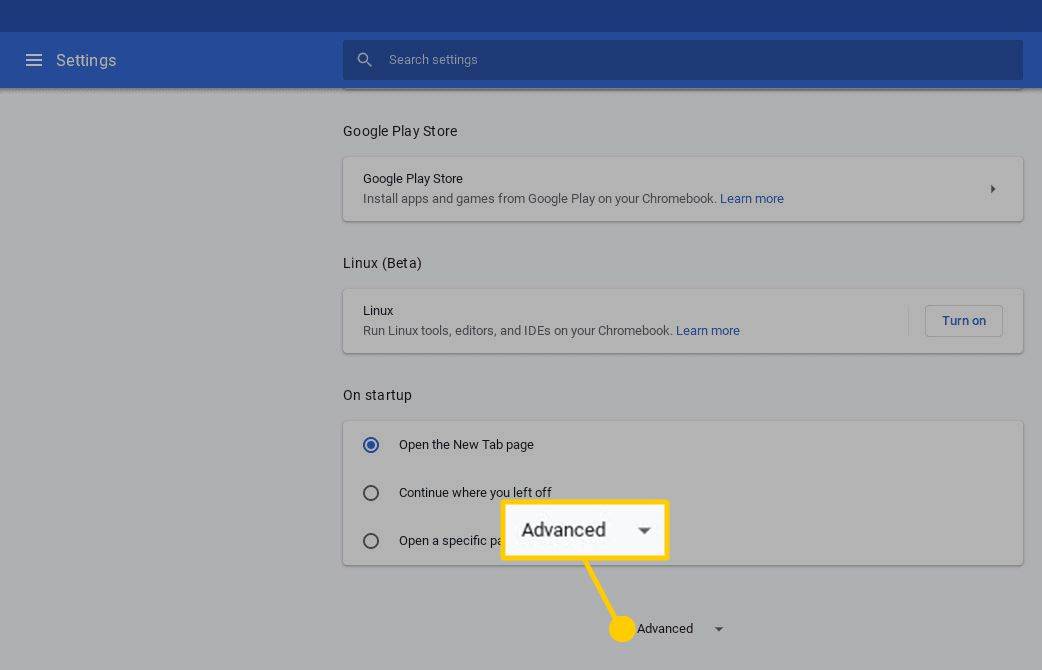
-
Chrome యొక్క అధునాతన సెట్టింగ్లు కనిపిస్తాయి. మీరు గుర్తించే వరకు మళ్లీ క్రిందికి స్క్రోల్ చేయండి రీసెట్ సెట్టింగులు విభాగం మరియు ఎంచుకోండి పవర్వాష్ ఎంపిక.
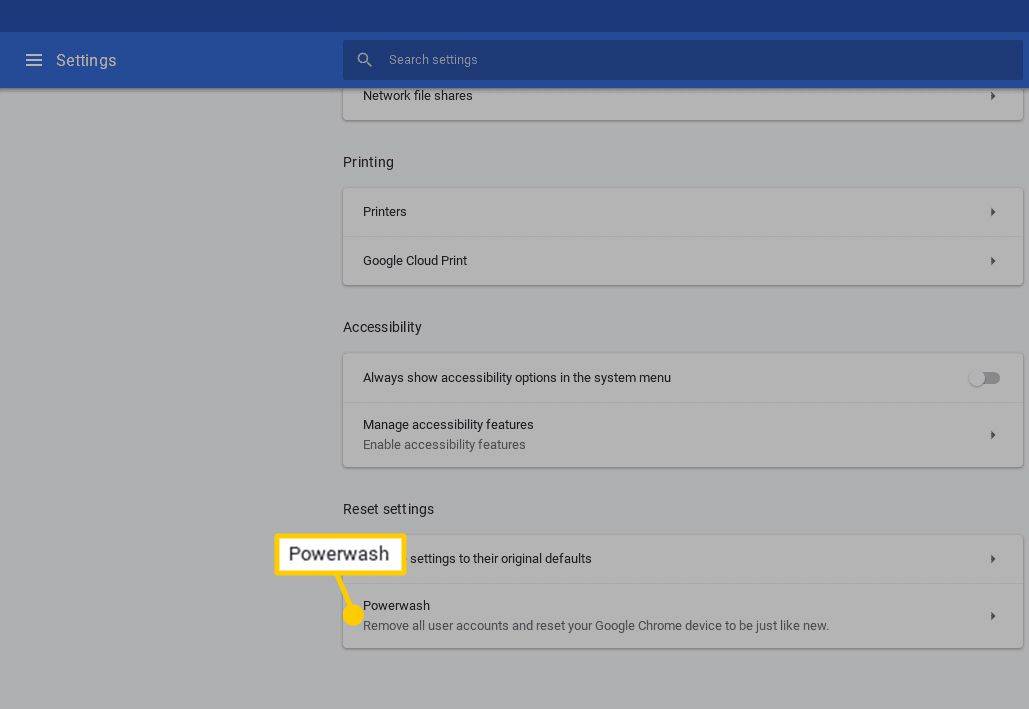
-
ఒక డైలాగ్ లేబుల్ చేయబడింది మీ పరికరాన్ని పునఃప్రారంభించండి సెట్టింగుల ఇంటర్ఫేస్ను అతివ్యాప్తి చేస్తూ ప్రదర్శించబడాలి. నొక్కండి పునఃప్రారంభించండి .
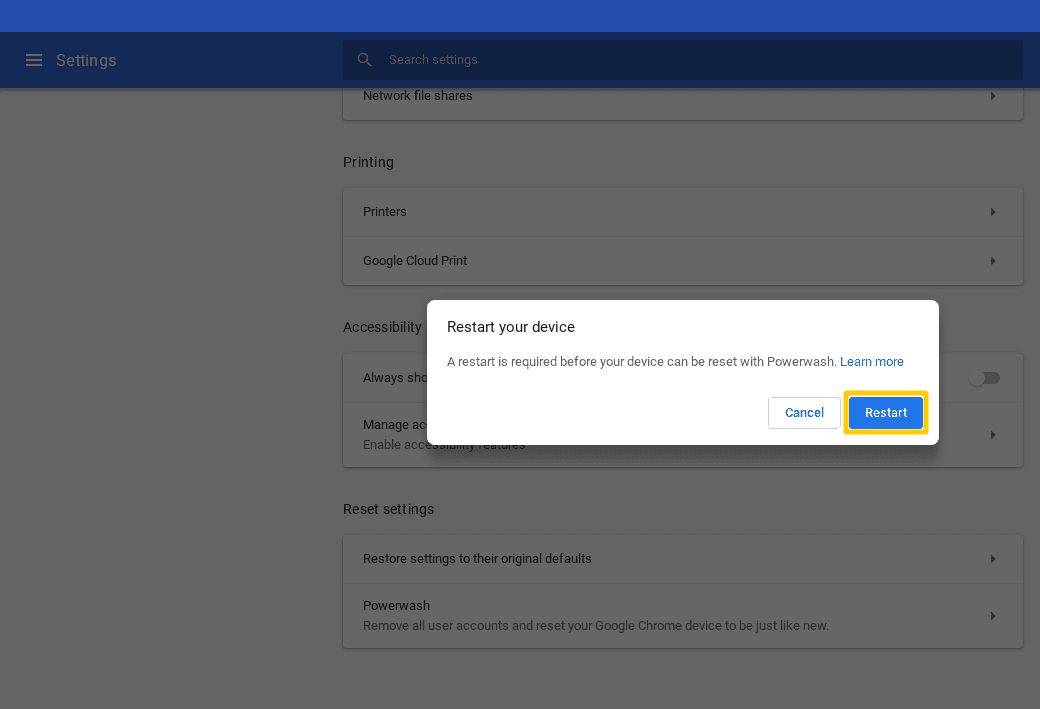
-
మీ Chromebook ఇప్పుడు పునఃప్రారంభించబడుతుంది మరియు పవర్వాష్ ప్రక్రియ పూర్తవుతుంది. ప్రాంప్ట్ చేసినప్పుడు, మీ Google ఖాతా ఆధారాలతో సైన్ ఇన్ చేయండి మరియు మీ కొత్తగా పునరుద్ధరించబడిన Chromebookని సెటప్ చేయడానికి ఆన్-స్క్రీన్ ప్రాంప్ట్లను అనుసరించండి.
ఫేస్బుక్లో ఆల్బమ్ను ఎలా ట్యాగ్ చేయాలి
లాగిన్ స్క్రీన్ నుండి Chromebookని రీసెట్ చేయడం ఎలా
Chrome సెట్టింగ్ల ఇంటర్ఫేస్ ద్వారా పవర్వాష్ ప్రాసెస్ను ప్రారంభించడానికి బదులుగా, మీరు క్రింది దశలను చేయడం ద్వారా లాగిన్ స్క్రీన్ నుండి మీ Chromebookని రీసెట్ చేయవచ్చు.
-
Chrome OS లాగిన్ స్క్రీన్లో ఉన్నప్పుడు మరియు ప్రామాణీకరించడానికి ముందు, క్రింది కీబోర్డ్ సత్వరమార్గాన్ని నొక్కండి: Shift+Ctrl+Alt+R
-
లేబుల్ చేయబడిన విండో కనిపిస్తుంది ఈ Chrome పరికరాన్ని రీసెట్ చేయండి . క్లిక్ చేయండి పునఃప్రారంభించండి ప్రారంభించడానికి.
-
మీ Chromebook పునఃప్రారంభించబడుతుంది. లాగిన్ స్క్రీన్కి తిరిగి వచ్చిన తర్వాత, ఈ విండో యొక్క కొత్త వెర్షన్ ప్రదర్శించబడాలి. క్లిక్ చేయండి పవర్వాష్ .
పక్కన చెక్ మార్క్ ఉంచాలని మేము సిఫార్సు చేస్తున్నాము అదనపు భద్రత కోసం ఫర్మ్వేర్ను నవీకరించండి పవర్వాష్ ప్రక్రియను కొనసాగించే ముందు ఎంపిక, ఇది మీ పరికరానికి మెరుగైన భద్రతా రక్షణను అందిస్తుంది.
-
ఇప్పుడు కన్ఫర్మ్ పవర్వాష్ డైలాగ్ కనిపిస్తుంది. క్లిక్ చేయండి కొనసాగించు .
-
పూర్తయిన తర్వాత, మీరు మీ Google ఖాతాతో సైన్ ఇన్ చేయవచ్చు మరియు మీ కొత్తగా పునరుద్ధరించబడిన Chromebookని సెటప్ చేయడానికి ఆన్-స్క్రీన్ ప్రాంప్ట్లను అనుసరించవచ్చు.
- మీరు నిర్వహించబడే Chromebookని పవర్వాష్ చేయగలరా?
మీకు పాఠశాల లేదా Chromebook నిర్వహించబడినట్లయితే, పరికరాన్ని పవర్వాష్ చేయడానికి ముందు మీరు అనుమతి కోసం అడగాలి. పాఠశాల యాజమాన్యం లేదా వ్యాపార Chromebookలు తరచుగా బ్యాకప్ చేసినప్పుడు మేనేజర్ డొమైన్లో మళ్లీ నమోదు చేసుకునేలా కాన్ఫిగర్ చేయబడతాయి మరియు పవర్వాష్ ప్రాసెస్ తర్వాత Wi-Fiకి కనెక్ట్ చేయబడతాయి.
- మీరు Chromebookలో హార్డ్ రీసెట్ను ఎలా అమలు చేస్తారు?
Chromebookని ఆఫ్ చేయండి. నొక్కడం మరియు పట్టుకోవడంలో రిఫ్రెష్ చేయండి , నిరంతరం నొక్కండి శక్తి Chromebook బ్యాకప్ ప్రారంభమయ్యే వరకు. విడుదల రిఫ్రెష్ చేయండి హార్డ్ రీసెట్ పూర్తి చేయడానికి.